Photoshop打造光彩飞溅的女孩(2)
文章来源于 火星时代,感谢作者 胡太星 给我们带来经精彩的文章!设计教程/PS教程/照片处理2010-08-16
第五步 复制底部的模特图层,并将其置于顶部,然后将其设为剪切蒙版。然后,对顶部图层执行图像调整阴影/高光 。参照下图参数,并且最后执行混合模式变亮。(图05) 05 第六步 复制顶部图层。这次只使用模特的右手,
第五步
复制底部的模特图层,并将其置于顶部,然后将其设为剪切蒙版。然后,对顶部图层执行图像>调整>阴影/高光 。参照下图参数,并且最后执行混合模式>变亮。(图05)
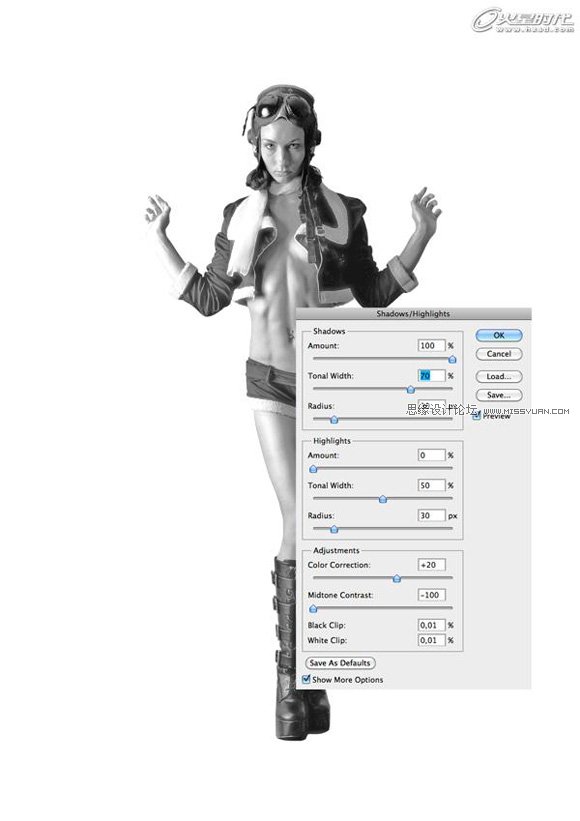
05
第六步
复制顶部图层。这次只使用模特的右手,将其他部分遮蔽掉。然后执行图像>调整>曲线 。如果调整后的样子没你想要的那么白,那么将混合模式改为变亮。
复制这个右手的图层。同时选中两个右手图层,并通过执行图层>合并图层将它们合并。将这个图层设为剪切蒙版。(图06)
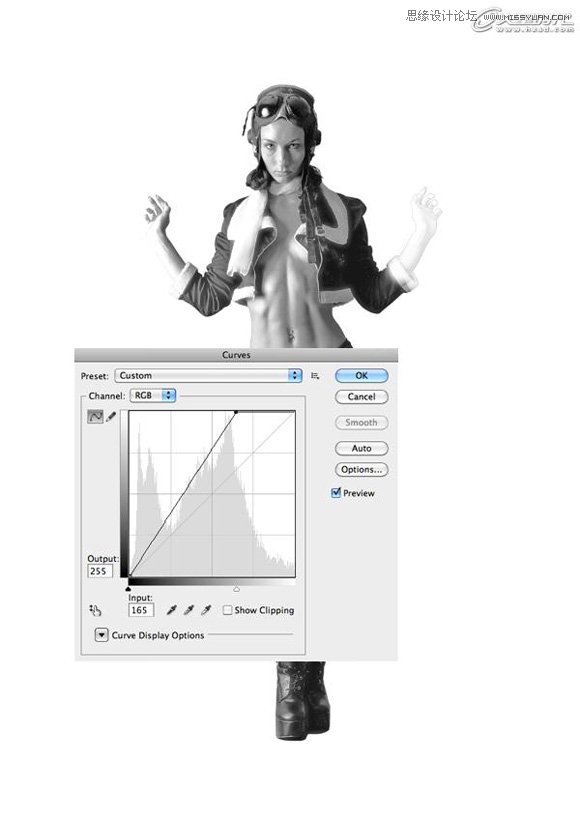
06
第七步
将背景设为黑色。双击图层,选择颜色叠加,双击红色方块,并选取黑色。
在另一个窗口打开你的喷溅图片,然后执行选择>色彩范围 。在得到你想要的选区之后,点击确定。在许多情况下,这选区选中的是你并不想要的东西,这时执行选择>反向来修正它。现在,将喷溅图片拖入我们工作的窗口。
通过执行CMD+SHIFT+U 将图片转为灰度。重复第七步,让它变得更白。(图07)
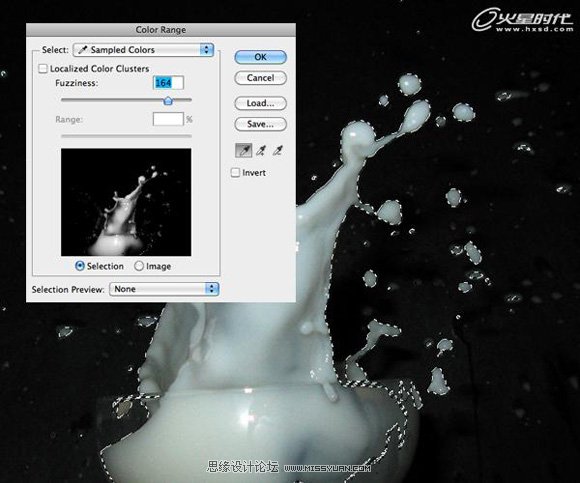
07
第八步
使用蒙版来修正喷溅,以使其与模特的靴子相协调。另外,这个图层应当置于顶部,并且不要放在模特的剪切蒙版中。
接着,按照自己的意愿,用飞溅笔刷在四周涂抹。在不同地方使用不同透明度,以便混合后达到好的光感。另外,也可以添加一些其他的特殊笔刷。要注意的是,这些操作都是在蒙版中进行的。
记住:两个模特层应该始终处于顶端,而到现在为止,我们置入的其他东西应当放在底部。
现在我们再来添加一些喷溅。置入一张新的喷溅图片,或者复制之前的那一张。(图08)

08
第九步
使用飞溅笔刷在不同的层上添加不同的色彩。(图09)

09
 情非得已
情非得已
推荐文章
-
 Photoshop制作唯美可爱的女生头像照片2020-03-17
Photoshop制作唯美可爱的女生头像照片2020-03-17
-
 Photoshop快速给人物添加火焰燃烧效果2020-03-12
Photoshop快速给人物添加火焰燃烧效果2020-03-12
-
 Photoshop调出人物写真甜美通透艺术效果2020-03-06
Photoshop调出人物写真甜美通透艺术效果2020-03-06
-
 Photoshop保留质感修出古铜色人像皮肤2020-03-06
Photoshop保留质感修出古铜色人像皮肤2020-03-06
-
 Photoshop制作模特人像柔润的头发效果2020-03-04
Photoshop制作模特人像柔润的头发效果2020-03-04
-
 古风效果:用PS调出外景人像中国风意境效果2019-11-08
古风效果:用PS调出外景人像中国风意境效果2019-11-08
-
 插画效果:用PS把风景照片转插画效果2019-10-21
插画效果:用PS把风景照片转插画效果2019-10-21
-
 胶片效果:用PS调出人像复古胶片效果2019-08-02
胶片效果:用PS调出人像复古胶片效果2019-08-02
-
 素描效果:用PS制作人像彩色铅笔画效果2019-07-12
素描效果:用PS制作人像彩色铅笔画效果2019-07-12
-
 后期精修:用PS给人物皮肤均匀的磨皮2019-05-10
后期精修:用PS给人物皮肤均匀的磨皮2019-05-10
热门文章
-
 Photoshop利用素材制作炫丽的科技背景2021-03-11
Photoshop利用素材制作炫丽的科技背景2021-03-11
-
 Photoshop使用中性灰磨皮法给人像精修2021-02-23
Photoshop使用中性灰磨皮法给人像精修2021-02-23
-
 Photoshop制作水彩风格的风景图2021-03-10
Photoshop制作水彩风格的风景图2021-03-10
-
 Photoshop制作创意的文字排版人像效果2021-03-09
Photoshop制作创意的文字排版人像效果2021-03-09
-
 Photoshop制作逼真的投影效果2021-03-11
Photoshop制作逼真的投影效果2021-03-11
-
 Photoshop制作故障干扰艺术效果2021-03-09
Photoshop制作故障干扰艺术效果2021-03-09
-
 Photoshop制作被切割的易拉罐效果图2021-03-10
Photoshop制作被切割的易拉罐效果图2021-03-10
-
 Photoshop制作人物支离破碎的打散效果2021-03-10
Photoshop制作人物支离破碎的打散效果2021-03-10
-
 Photoshop调出湖边女孩二次元动漫效果
相关文章8182018-07-23
Photoshop调出湖边女孩二次元动漫效果
相关文章8182018-07-23
-
 Photoshop快速打造唯美日落背影特效
相关文章5232018-05-30
Photoshop快速打造唯美日落背影特效
相关文章5232018-05-30
-
 Photoshop给外景女孩添加夕阳美景效果
相关文章4432018-04-11
Photoshop给外景女孩添加夕阳美景效果
相关文章4432018-04-11
-
 Photoshop制作唯美风格的人像转手绘效果
相关文章9942018-02-08
Photoshop制作唯美风格的人像转手绘效果
相关文章9942018-02-08
-
 Photoshop调出森林中的女孩梦幻朦胧效果
相关文章5052017-12-13
Photoshop调出森林中的女孩梦幻朦胧效果
相关文章5052017-12-13
-
 Photoshop调出森林可爱女孩柔美光效效果
相关文章9202017-10-31
Photoshop调出森林可爱女孩柔美光效效果
相关文章9202017-10-31
-
 Photoshop调出外景女孩淡雅小清新效果
相关文章6812017-10-12
Photoshop调出外景女孩淡雅小清新效果
相关文章6812017-10-12
-
 Photoshop把小女孩照片转唯美手绘艺术效果
相关文章10882017-09-02
Photoshop把小女孩照片转唯美手绘艺术效果
相关文章10882017-09-02
